ستكون كذبة قاسية إذا قلت إن معظم الأشخاص "لا يخزنون بياناتهم وملفاتهم المهمة في مستندات Google Drive الخاصة بهم. أنا وأنت نعلم مدى اعتمادنا على هذا الخلق. على الرغم من وجود العديد من خيارات التخزين السحابي في الفضاء الرقمي ، فإن Google Drive هو الخيار الذي يعود إليه الجميع كثيرًا.
لكن في بعض الأحيان يكون لدينا بعض البيانات السرية والسرية المخزنة في محرك الأقراص الخاص بنا ، ونحتاج إلى طريقة لحمايتها.
هناك طرق مختلفة يمكنك من خلالها حماية كلمة السر جوجل درايف الملفات والوثائق ، لكن لا يوجد أي منها رسمي. حتى الآن ، لم يُصدر Google Drive أي ميزة للحماية أو تأمين مستندات جوجل.
كيف تجعل مستند Google أو ملفًا خاصًا؟
طريقة أفضل: تشفير ملفات PDF باستخدام Microsoft Office
هذه الطريقة عالمية تمامًا ولا تقتصر على مستندات Google Drive فقط. تعد حماية ملفات PDF بكلمة مرور طريقة رائعة لتأمين بياناتك المهمة حيث يمكن لملفات PDF الاحتفاظ بأي شيء من المستندات إلى عمليات المسح الضوئي إلى الصور.
إنه أيضًا تنسيق يديره كل من أجهزة iPhone و Android محليًا ، حتى في شكل مشفر بكلمة مرور.
باستخدام هذا ، يمكنك الحصول على ملفات محمية في Google Drive بالإضافة إلى مخازن السحابة الأخرى أيضًا.
الخطوة 1: انقر فوق فتح في Microsoft Office وحدد ملف. ثم انقر فوق إنشاء مستند PDF / XPS.
الخطوة 2: ستفتح نافذة جديدة للخيارات. حدد الآن مربع تشفير المستند بكلمة مرور.
الخطوه 3: سيتم فتح مربع حوار آخر. في هذا ، يجب إدخال كلمة المرور وتأكيدها. بهذه الطريقة ، الملف محمي بكلمة مرور.
حماية كلمة المرور من خلال نماذج Google:
كثير من الناس لديهم السؤال "كيف تجعل القفل أو كلمة المرور تحمي Google Drive؟" يتربص في رؤوسهم. والجواب هو من خلال طرق غير رسمية مختلفة. يعد إنشاء نموذج Google من أكثر الطرق استخدامًا وفعالية لتأمين ملفات Google Drive.
الخطوة 1: تسجيل الدخول إلى حساب Google Drive الخاص بك.
الخطوة 2: حدد الملف أو المجلد الذي ترغب في حمايته بكلمة مرور. قم بإنشاء واحد وتحميله على Google Drive إذا لم يكن هناك واحد بالفعل.
الخطوه 3: انقر بزر الماوس الأيمن فوق الملف أو المجلد المختار ، وانقر فوق مشاركة.
الخطوة الرابعة: ستفتح نافذة مشاركة جديدة على الشاشة. في أعلى الجانب الأيمن ، انقر على "الحصول على رابط قابل للمشاركة". بهذه الطريقة ، يتم إنشاء ارتباط قابل للمشاركة للملف أو المجلد.
الخطوة الخامسة: الآن ، يجب التحقق من مستويات التحرير. تأكد من اختيار "أي شخص لديه الرابط يمكنه العرض". إذا تم تمكين هذا ، فلن يتمكن أي شخص من تحرير أي شيء. ولكن إذا لم يكن هذا ما تريده ، فيمكنك اختيار خيارات أخرى في القائمة المنسدلة.
الخطوة السادسة: بعد كل ذلك ، انقر فوق "نسخ الرابط" وأخيراً على الزر "تم". الآن لديك ارتباط منسوخ إلى الحافظة الخاصة بك. سيكون هذا مفيدًا بعد مرور بعض الوقت.
الخطوات القليلة التالية مخصصة لإعداد نموذج Google ، وبالتالي حماية كلمة المرور لملف أو مجلد Google Drive.
الخطوة 1: في شاشة Drive ، انقر فوق الخيار "جديد" ، وانتقل إلى "المزيد" ، واختر "نماذج Google".
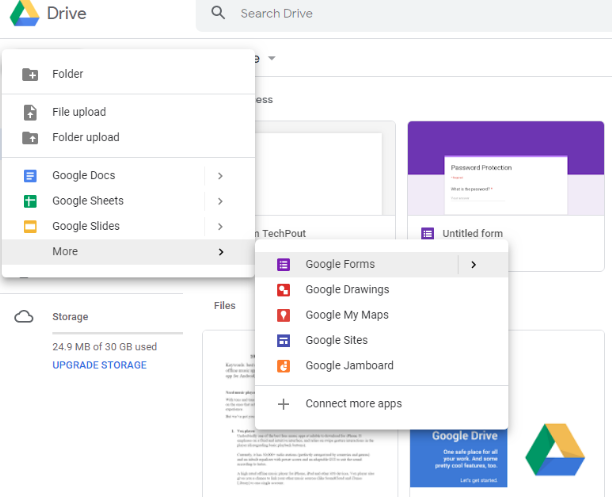
الخطوة 2: افتح نموذج Google بدون عنوان وقم بإعطاء عنوان لمشروعك. على سبيل المثال ، الحماية بكلمة مرور. تخطي وصف النموذج ، إذا كنت تريد.
الخطوه 3: انتقل إلى خيار "سؤال بدون عنوان" وأدخل سؤالًا أو بيانًا يناسبك. يمكنك الحصول على شيء مثل ، ما هي كلمة المرور؟ تأكد من أن المربع الموجود على يمين السؤال يقول "إجابة قصيرة".
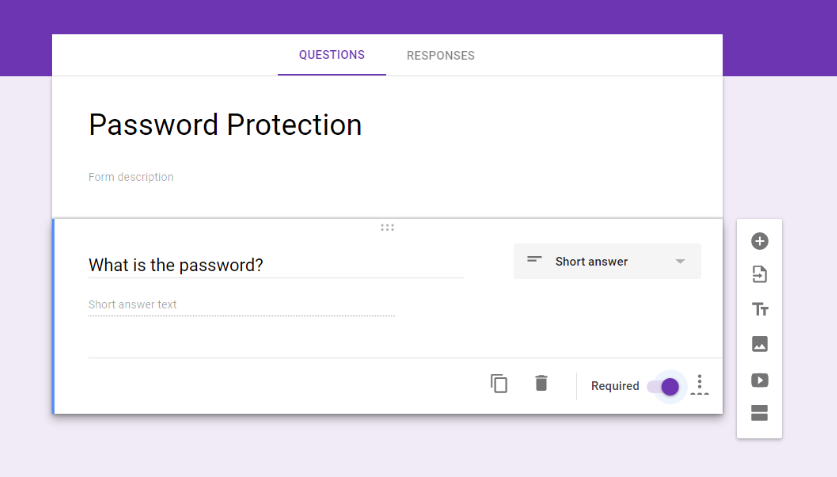
الخطوة الرابعة: بعد ذلك ، انتقل إلى الجانب الأيمن أسفل الزاوية وقم بتمكين الخيار "مطلوب". بعد ذلك ، انقر على النقاط الرأسية الثلاث بجوار خيار "مطلوب" ، واختر "التحقق من الاستجابة" من القائمة. هذه هي الطريقة التي ستعين بها خصائص كلمة المرور.
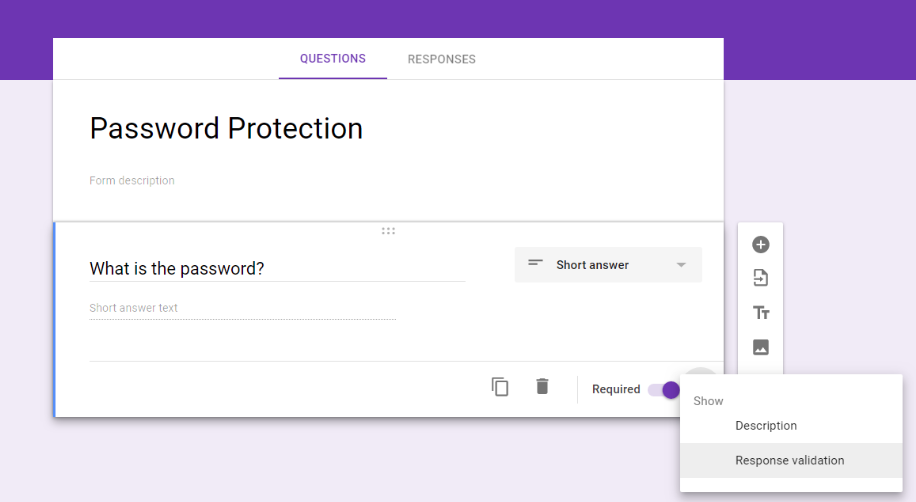
الخطوة الخامسة: الآن ، يجب تعيين نوع كلمة المرور. للقيام بذلك ، انقر فوق السهم لأسفل (إظهار خيار الرقم) وحدد أي نوع (نص أو رقم) لكلمة المرور التي تريدها. هذه المرة أنا آخذ النص. يمكنك أيضًا تخصيص الخصائص إذا كنت ترغب في ذلك.
الخطوة السادسة: علاوة على ذلك ، تحتاج إلى تعيين كلمة المرور الفعلية الآن عن طريق إدخالها في حقل "النص". لقد قمت بتعيين كلمة المرور على أنها "قفل كلمة المرور".
ويجب إدخال نص الخطأ المخصص أيضًا. في حالتي ، هو "خطأ ، حاول مرة أخرى!".
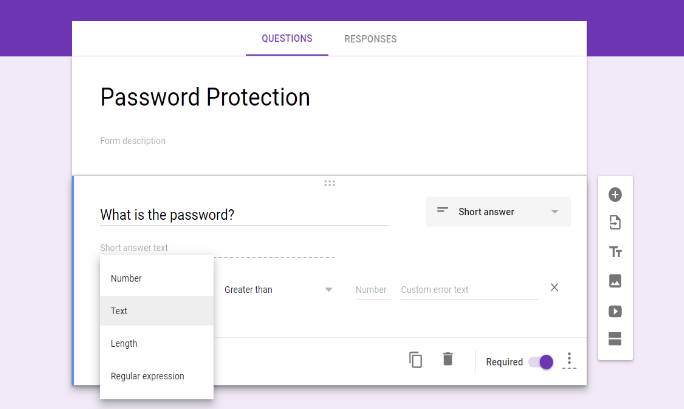
الخطوة السابعة: بعد كل هذا ، يتم العمل الرئيسي. ما عليك سوى النقر على أيقونة الإعدادات Gear aka في الزاوية اليمنى العليا. ستفتح نافذة. انتقل إلى علامة التبويب "العرض التقديمي".
الخطوة 8: قم بإلغاء تحديد مربع "إظهار الرابط لإرسال رد آخر" وضمن "رسالة التأكيد" ، الصق الرابط المنسوخ للملف.
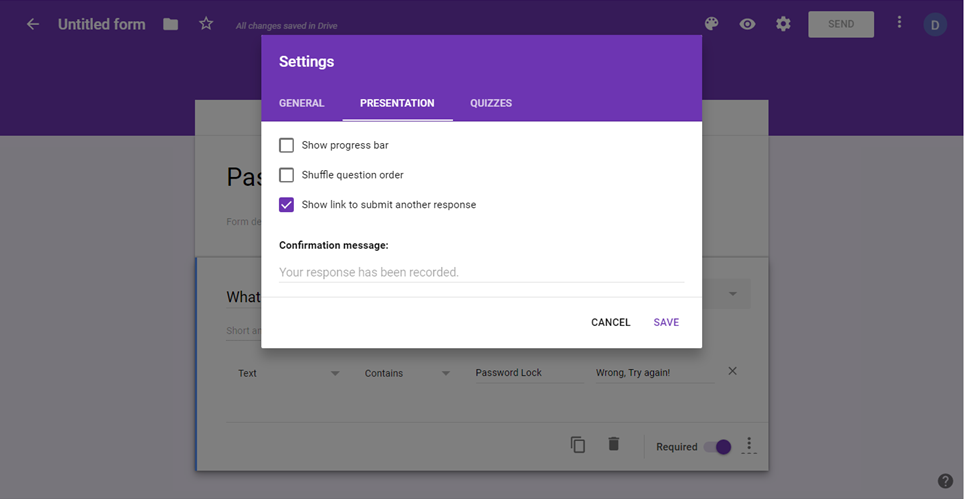
الخطوة 9: أخيرًا ، وليس آخراً ، انقر فوق الزر "حفظ".
لمعاينة كل شيء قبل المشاركة ، انقر على أيقونة على شكل عين في أعلى الجانب الأيمن واختبرها عن طريق إدخال كلمات المرور الصحيحة والخاطئة.
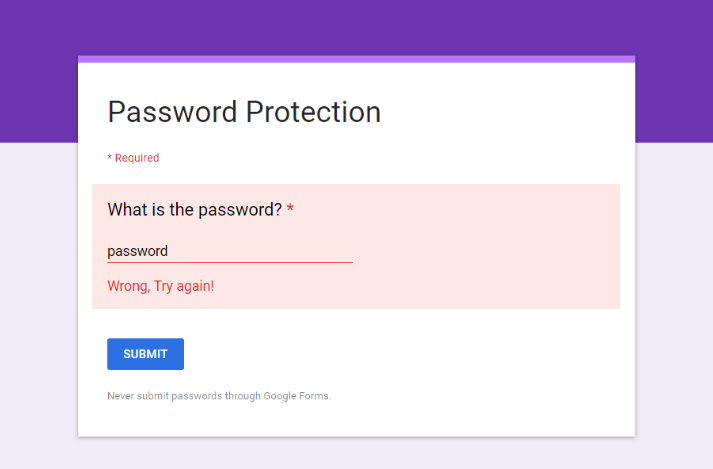
علاوة على ذلك ، لمشاركة هذا مع أشخاص آخرين ، انقر فوق الزر "إرسال" في الزاوية اليمنى العليا. بعد ذلك ، سيظهر مربع حوار. هنا يمكنك اختيار إرسال النموذج عبر البريد الإلكتروني ، أو مشاركة الرابط بأي طريقة تريدها.
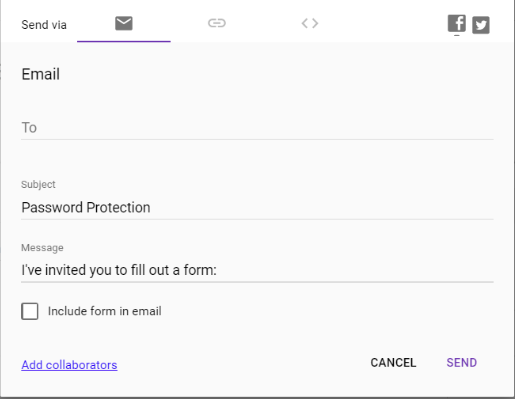
وهذا هو. هذه هي الطرق التي يمكنك من خلالها حماية ملفاتك ومستنداتك على Google Drive بكلمة مرور.
لكن كن حذرًا حيث لا توجد طرق رسمية للقيام بذلك ، وبالتالي نقترح عدم حماية بياناتك السرية للغاية بهذه الطريقة.